有线网络连接不上怎么处理
2017-05-14
网络连接不上,是一个综合性问题,需要根据实际情况,逐一排查。那么有线网络连不上怎么处理呢?具体请看下面小编介绍的解决方法!
有线网络连接不上的处理方法
刚装好操作系统,网络不通,一般是网卡驱动程序没有更新的缘故。使用Win+R调出运行,在其运行中输入:devmgmt.msc 回车(Enter)打开设备管理器。
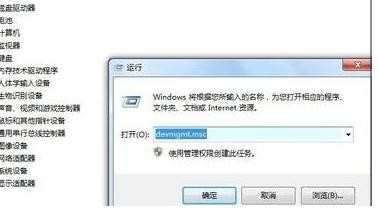
打开网络适配器▶如果网卡设备有一个黄色的警示号,说明驱动程序异常,需要更新驱动程序。右键点击网卡设备▶更新驱动程序软件
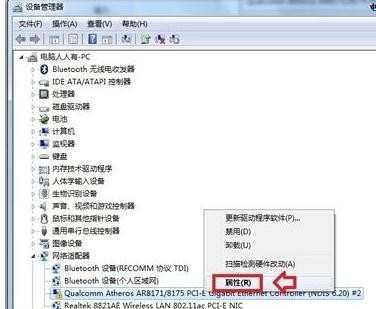
此时会弹出:自动搜索更新的驱动程序软件、浏览计算机以查找驱动程序软件选择界面。如果有购机时附带的驱动光盘,点选自动搜索更新的驱动程序软件▶插入驱动程序光盘到光驱中就能自动更新。
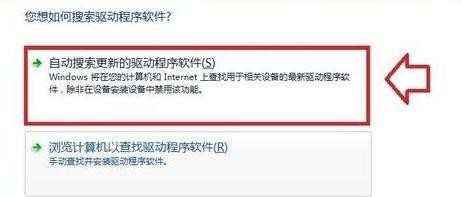
如果有的笔记本电脑已经没有光驱了,可以借用有光驱的电脑,将光盘拷贝到u盘中,再复制到这台没有网络的电脑中,然后在系统需要光盘的时候指向该路径也能更新网卡驱动程序的。
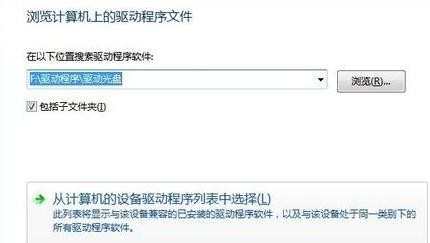
电脑中一般有两块网卡设备,一块是有线网卡,一块是无线网卡,如果无线网络能够正常使用,那么保持联网也能自动找到有线网卡的驱动程序,自动更新之(还要保持Windows Update服务正常开启)。
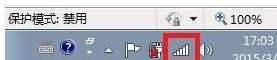
如果电脑中没有无线网卡设备,又没有附带的驱动程序光盘,可以在其他好的电脑中下载一个带万能网卡驱动程序的第三方软件,保存到u盘,再插入这台没有网卡的电脑中,安装一下软件就能更新驱动程序了。
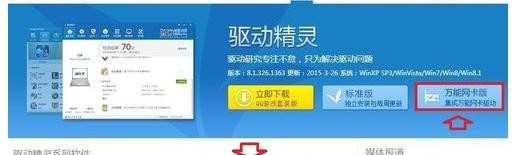
当然,如果购买的新电脑,也许能在操作系统找到与之匹配的网卡驱动程序,这是最省事的!步骤是:右键点击网卡设备▶更新驱动程序软件▶浏览计算机以查找驱动程序软件
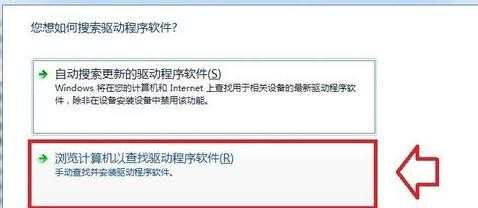
然后点击 从计算机的设备驱动列表中选择
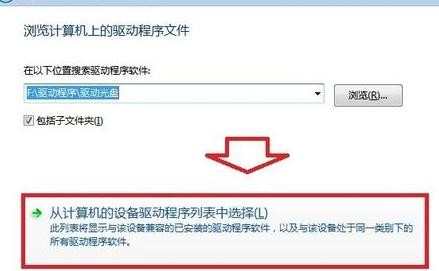
这时就能发现这里的设备型号和设备管理器中网卡的型号一致,而且是经过微软认证签名的驱动程序▶下一步(按部就班完成网卡的驱动程序更新),之后就能正常上网了。
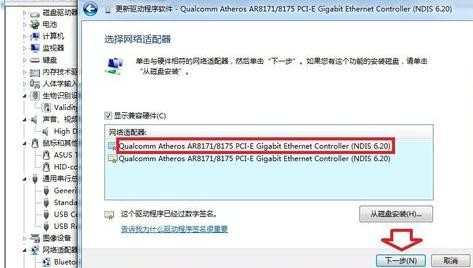
END